USB定電流LEDドライバー

- Driver for Mounted, Fiber-Coupled, and Collimated LEDs
- Maximum LED Current: 1.2 A
- LED Current Accuracy: ±(1% + 10 mA)
- Controlled with USB
- Ideal for OEM Applications
UPLED
USB LED Driver with a Power Supply Adapter and a USB Type-A to Mini-B Cable
Application Idea
An M490L4 Mounted LED Driven with the UPLED Driver

Please Wait
| LED Controller Selection Guide | |||||
|---|---|---|---|---|---|
| Type | Max Number of LEDs | Max Current | Modulation Mode | USB | Compatible LEDs |
| upLED™ LED Driver | 1 | 1.2 A | N/A | Yes | Mounted Collimated Fiber Coupled Diffuse Backlight PCB Mounteda |
| Compact T-Cube™ Driver | 1 | 1.2 A | 0 - 5 kHz | No | |
| 4-Channel Driver | 4 | 1 A | 0 - 100 kHz | Yes | |
| Solis® LED Driver | 1 | 10 A | 0 - 1 kHz | No | High Power |
| High-Power Touchscreen Driver | 1 | 10.0 A | 0 - 250 kHz | Yes | High Power Mounted Collimated Fiber Coupled Diffuse Backlight PCB Mounteda |

Click to Enlarge
連結用の溝によって安定した積み重ねができます。upLED(赤色の筐体)またはupTEMP(緑色の筐体)デバイスを重ねることができます。積み重ねたユニットは、ベースプレートupBASEを使用して光学テーブルやブレッドボードに取り付け可能です。

Click to Enlarge
モジュールを積み重ねて一体化できるように、upLED筐体の四隅には連結用の溝が付いています。
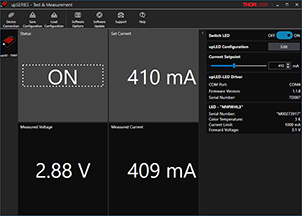
Click to Enlarge
upSERIESソフトウェアGUIのメイン画面では、upLEDによって測定された電圧と電流値とともに、LEDのON/OFF状態や設定電流も見ることができます。
特長
- USB 2.0インターフェイスの定電流LEDドライバ
- 内部メモリによりUSB接続なしでの使用も可能
- 電流調整が可能なポテンショメータ付き
- LEDのEEPROMに保存された電流情報の読み込み
- コンパクトな筐体、積み重ね設置可能
- USB 2.0 Type-A to Mini-Bケーブルと固定ネジが付属
- 12 V、1 A電源が必要(付属していません)
- 推奨する製品型番:DS12(下記参照)
- upSERIES®ソフトウェアが付属
- 使いやすいソフトウェアGUI
- LabVIEW®、CVI、C、C++、C#プログラミング環境用ドライバ
- 光学テーブルやブレッドボードに取り付けるためのベースプレートを別売りでご用意(下記参照)
当社のLEDドライバupLED™は小型のUSB制御ドライバで、M8 x 1円形コネクタ付きのLEDにご使用いただけます。この定電流ドライバは、リニアポテンショメータまたは付属のupSERIES™ソフトウェアによって手動制御できるため、研究室や工場などで簡単にお使いいただけます。
各upLEDドライバは1つのLEDを制御します。1台分のコンパクトな設置面積(86.7 mm x 52.5 mm)で複数のLEDを設置できるように、upLEDの筐体の四隅には接続用の溝があり、それを利用してデバイスを安定に積み上げられるように設計されています。upLEDにupTEMP™マルチチャンネルUSB温度ロガーを積み重ねて、温度をモニタすることもできます。この2つのデバイスは、同様の積み重ね可能な筐体となっており、いずれもupSERIESソフトウェアインターフェイスより制御が可能です。
ドライバupLEDやそれらを積み重ねたユニットは、ベースプレートupBASEを使用して光学テーブルやブレッドボードに取り付け可能です(詳細は下記をご覧ください)。なお、ベースプレートによりドライバの設置面積は86.7 mm x 70 mmとなります。
電源
upLEDドライバを駆動するには12 V、1 Aの電源が必要です。当社では電源DS12(別売り、下記参照)のご使用をお勧めいたします。upLEDドライバには電源DS12にご使用いただけるアダプターケーブルが付属します。
またはお客様がご用意する電源もご使用いただけます。12 Vで最低1 A供給する電源の2本の0.5 mm2ワイヤを各ドライバとともに発送される電源アダプタに差し込むことができます。このアダプタは背面パネルのレセプタクルに差し込みます(「前面&背面パネル」参照)。電源およびアダプタ接続時の極性の逆転を防ぐために、upLEDには入力電極の保護機能が付いています。これにより、逆に接続しても接続されたLEDを駆動せず、upLEDは破損しません。
注:upLEDはUSB接続からある程度の電力を供給できますが、この電力はマイクロプロセッサの駆動にのみ使用されます。それにより、ソフトウェアGUIは電源が動作可能かどうかを示し、接続されたLEDからのデータを読み込むことができます。このLED自体にはUSB接続で電力供給することはできません。
LEDの互換性
upLEDドライバは、当社のマウント付き、ファイバ出力型、コリメータ付きLEDのようなM8 x 1円形コネクタ付きLEDにご使用いただけます。 このドライバはEEPROMチップの情報をもとに最大電流値の設定を自動的に調整し、接続されたLEDを保護します。 LED接続ケーブルCAB-LEDD1を使用して、メタルコアPCB基板実装済みLEDを駆動することもできます。 M8 x 1コネクタ(「ピン配列」タブ参照)を使用していて、「仕様」タブ内に記載の仕様を満たしていれば、ほかのLEDをご使用いただくこともできます。電流リミット値は自動的に1.2 A に設定されていますが、これよりも低い値がソフトウェアGUI内で規定されている場合はそちらに従います。
背面パネルの機能
upLEDドライバのUSB 2.0 Type Mini-Bインターフェイスにより、upSERIESソフトウェアが動作するPCに接続されます。USB 2.0 type-A to mini-BケーブルUSB-ABL-60が1本付属します。こちらのケーブルには不意なケーブル外れを防ぐための固定用M2.5ネジが付いています。
背面パネルにはLEDのステータスインジケータがあり、デバイスの動作状況が簡単に識別できます。LEDインジケータが緑色に点灯しているときは、電源が使用可能であり、LEDが接続されONになっていることを示しています。接続されているLEDのスイッチをOFFにするとLEDインジケータは点滅(緑色)します。LEDインジケータが黄色に点灯した場合、電源が使用可能であるがLEDが接続されていない状態を示し、黄色、赤色、緑色が点滅する場合は、upLEDがLEDとPCに接続されているが電源には接続されていない状態を示します。特殊な状態では別の色も表示されます。詳細についてはデバイスのマニュアルをご覧ください。
PC制御およびソフトウェア
upLEDドライバはUSB 2.0接続およびupSERIESソフトウェアによって制御することができます。LEDのステータスと電流の設定値は、upLEDが送信する電圧と電流の測定値とともにGUIソフトウェアに表示されます。当社のLEDを使用すると、EEPROMから提供される情報によって電流リミット値が自動的に設定されます。upSERIESソフトウェア機能の詳細については「ソフトウェア」タブをご参照ください。
注:このソフトウェアには電源接続後に自動的にLEDに電源を再供給するオプションが含まれます。これにより、安全上の通知なしにすぐにLEDの電源が投入されます。upLEDに電源を投入する前には、LEDの照射方向を人や反射面に向けないようにしてください。
手動制御
upLEDは、upSERIESソフトウェアを使用せずにLEDを制御することもできます。ソフトウェアの「Repower LED after Power Cycle」の設定がONになっている場合、電源に接続されるとLEDは自動的に動作を開始します。印加される電流はソフトウェアの設定によって変わります。電流源が「Potentiometer」に設定された場合、電源投入時にLEDはポテンショメータの値によって設定された電流で点灯します。ただし、電流源が「User-defined」に設定された場合、LEDはソフトウェアで設定されてupLEDメモリに書き込まれたユーザ定義の電流で点灯します、詳細については「ソフトウェア」のタブをご覧ください。
LEDはPowerダイヤル(upLEDのポテンショメータ)を使用して手動制御することもできます。このダイヤルの位置については「前面&背面パネル」タブをご覧ください。このダイヤルを時計回りに回転させると、電源が直線的に増加します。最大電流はソフトウェアの電源リミットで設定し、LED EEPROMから読み込むことができます。なお、当社のLEDを使用しない場合、電源リミット値はupLEDの最大電流値(1.2 A)に設定されます。
| Compatible Thorlabs LEDs | |||||
|---|---|---|---|---|---|
| Photo (Click for Link) |  |  |  |  |  |
| LED Description | Mounted | Fiber Coupled | Collimated | Diffuse Backlight | PCB Mounteda |
| Item # | UPLEDa |
|---|---|
| Constant Current LED Driver Specifications | |
| LED Current (Max) | 1.2 A |
| LED Forward Voltage (Max) | 8 V |
| LED Current Setting Resolution | 1 mA |
| LED Current Setting Accuracy | ±(1% + 10 mA) |
| Noise and Ripple (1 Hz to 10 MHz, RMS) | 0.5 mA |
| Measurement Specifications | |
| LED Current Measurement Resolution | 1 mA |
| LED Current Measurement Accuracy | ±(0.5% + 10 mA) |
| LED Voltage Measurement Resolution | 10 mV |
| LED Voltage Measurement Accuracy | ±(1% + 50 mV) |
| General Specifications | |
| Input Voltage | 12 V ± 5% |
| Digital Control Interface | Lockable Mini USB Connector |
| USB Protocol | USB 2.0 (USB CDC Class Device) |
| Manual Control Interface | Linear Power Potentiometer |
| Operating Temperature Range | 0 to 40 °C |
| Storage Temperature Range | -40 to 70 °C |
| Warm-Up Time for Rated Accuracy | 10 Minutes |
| Dimensions (W x H x D) | 93.2 mm x 27.0 mm x 52.5 mm (3.67" x 1.06" x 2.07") |
| Weight | 70 g |
| Power Supply Specifications | |
| DC Ouput | 12 V |
| Min Output Current | 1 A |

Click to Enlarge
upLED筐体の前面パネル
| upLED™ USB LED Driver Front Panel | |
|---|---|
| Callout | Description |
| 1 | M8 x 1 Circular LED Connector |
| 2 | Potentiometer for Current Adjustment |
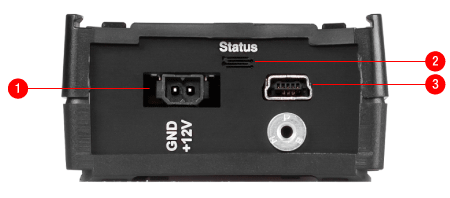
Click to Enlarge
upLED筐体の背面パネル
| upLED USB LED Driver Rear Panel | |
|---|---|
| Callout | Description |
| 1 | Receptacle for Power Supply Adapter |
| 2 | Status LED |
| 3 | Lockable USB 2.0 Type Mini-B Connector with Threading for M2.5 Locking Screw |
メス型のM8 x 1 円形LEDコネクタ

| Pin | Description |
|---|---|
| 1 | LED Anode |
| 2 | LED Cathode |
| 3 | EEPROM GND |
| 4 | EEPROM IO |
2コネクタ電源アダプターレセプタクル

| Pina | Description |
|---|---|
| 1 | GND |
| 2 | +12 V |
| Recommended System Requirements | |
|---|---|
| Operating System | Windows® 8.1 (64 Bit), Windows® 10 (64 Bit, Recommended) |
| Processor (CPU) | 1 GHz |
| Memory (RAM) | 512 MB |
| Hard Drive | 200 MB (Min) of Available Disk Space |
| Graphics Card Resolution | 1280 x 768 (Min) |
| Interface | Free USB 2.0 Port |
ソフトウェア
Version 1.4
upSERIESソフトウェアには、当社のupTEMP USB温度データロガーおよびupLED LEDドライバを制御できるGUIが付属しています。ダウンロードするには下のボタンをクリックしてください。
upSERIES®ソフトウェア
upSERIESソフトウェアは、upTEMP™マルチチャンネルUSB温度ロガーおよびupLED™定電流LEDドライバを容易に使用できるように設計されています。複数のupTEMPおよびupLED製品を並列で使用できるため、複雑なセットアップにも対応できます。
ソフトウェアにはユーザがアプリケーションを作成できるようにLabVIEW®、CVI、C、C++およびC#用の計測器ドライバがインストールされています。詳細はマニュアルをご参照ください。
目次
upTEMP™ USB温度データロガー
upSERIESソフトウェアパッケージを用いると、直感的で操作しやすいグラフィカルインターフェイス(GUI)を通じて、NTCサーミスタやRTDセンサで測定された温度データのモニタ、保存、および評価を行うことができます。このソフトウェアは複数のupTEMPモジュールからの信号を収集することができ、さらに各モジュールには8個までのNTCサーミスタ、あるいは4個までのRTDセンサを接続できるため、複雑なシステムに使用するのにも適しています。データはupTEMPデバイスの内蔵メモリまたはPCに保存できます。
GUIの設定セクションではセンサの種類、温度のオフセット、データ更新レート(Measurement Delay)などの測定パラメータを編集できます。リアルタイムでの温度モニタ用として、温度測定値を時間トレースでグラフ表示できるオプションがあります。1つの温度データの数値を表示するといった、データ解析用のオプションもございます。PCに保存されるデータの形式は.csvファイルで、そこには時刻と日付、(ソフトウェア内のリストに従って)センサの種類と数、温度スケール、および温度の計算値や表示値も記録されます。
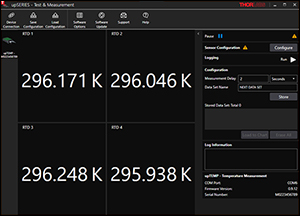
Click to Enlarge
upSERIESソフトウェアは、接続されたupTEMP温度ロガーを自動的に認識します。接続されたupTEMPデバイスは左側のパネルに、設定オプションは右側のパネルに表示されます。中央のパネルには接続された各センサの温度の読み取り値が表示されます。
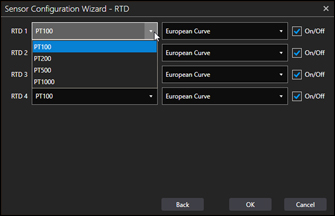
Click to Enlarge
接続されたRTDセンサについては、その種類(PTxxxと表示0 °Cでの抵抗値による分類)と校正曲線の設定が可能です。

Click to Enlarge
接続されたNTCサーミスタについては、温度係数と動作温度範囲の設定が可能です。このThermistor Model Managerでは新しいNTCサーミスタの追加も可能で、Steinhart-Hart式またはベータ関数を用いて設定することができます。
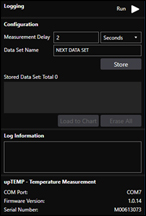
Click to Enlarge
測定パラメータはメインのGUI画面の右側のパネルで設定できます。Measurement Delay(画面に表示される測定データの更新レート)とデータセット名を設定できます。またこのパネルではデータの保存方法も設定できます。

Click to Enlarge
GUIのメインウィンドウではライブデータを表示させることができます。またデータセットにズームインする機能や、一つのデータポイントの温度を表示する機能といった基本的なデータ解析ツールも付いています。各データポイントの測定時刻も表示できます。
upLED™ USB定電流LEDドライバ
upSERIESソフトウェアを用いてupLED™定電流LEDドライバを使用すると、順電流を精密に設定することができ、またその後のアプリケーションのためにそれを保存することも可能です。また、ソフトウェアを設定することで、当社のEEPROMを使用せずにLEDを使用したり、自動起動させたりすることも可能になります。こちらのソフトウェアは複数のupLEDモジュールを駆動することができます。一方、各upLEDで駆動できるLEDは1個です。
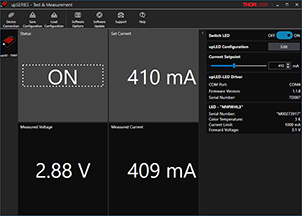
Click to Enlarge
upSERIESソフトウェアは、upLEDに既にLEDと電源が接続されている場合は、接続されたupLEDを自動的に認識します。接続されたupLEDは画面の左側、設定のオプションは右側のパネルに表示されます。LEDのステータスと電流の設定値、およびupLEDで測定された電圧と電流の値が中央のパネルに表示されます。
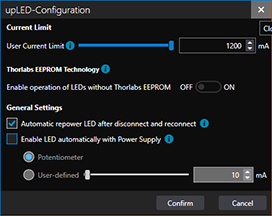
Click to Enlarge
各設定の詳細については、設定横の青いInfoアイコンをクリックするとご覧いただけます。upLEDは設定によりさらに自動操作が可能になります。LEDを電源に接続すると自動的にパワーをONにすることも可能です(画像の中央部分を参照)。また電源を切断して再接続しても、再度パワーをONにできます。LEDが動作中に接続が切断された場合、次にLEDが接続されたときには、upLEDの内蔵メモリに最後に保存された設定パラメータでLEDを再作動させます。

Click to Enlarge
設定ウィンドウでは、upLEDの設定をカスタマイズできます。当社のLEDの電流リミット値は、LEDのEEPROMにより自動的に設定されています。当社以外のLEDをご使用の場合は、Thorlabs EEPROM Technologyによる管理を外し、電流リミット値を設定してください。電流源はポテンショメータまたはユーザ定義の何れかで設定できます。
| Posted Comments: | |
Jeff Secor
(posted 2024-03-20 10:24:58.823) Can you communicate with UPLED without the GUI? i.e. can i write a python script to control it? jjadvani
(posted 2024-03-21 04:29:44.0) Dear Jeff, Thank you for providing feedback. Of course, you can communicate with UPLED without using the GUI by running a Python script. Please visit the following link to see an example of how you can do that. https://github.com/Thorlabs/Current_And_Temperature_Controller_Examples/tree/main/Python/upLED%20and%20upTEMP%20Controllers Xindong Song
(posted 2023-10-02 13:51:56.297) I have a similar question as Toni Berger that I need to control the upLED in Matlab. However, the examples and functionality covered in the manual are not sufficient for me to proceed. Please let me know if there is any further information available. Thank you. GBoedecker
(posted 2023-10-04 09:52:32.0) Thank you for your feedback! We do not officially support Matlab, but you can use the provided .NET dll with "NET.addAssembly()". Hiroto Tanaka
(posted 2023-06-13 10:10:52.49) You are trying to control LED from a C# Console Application.
I want to switch the LED off next time I start the firmware.
I am exiting the program after setting Led_SwitchOnAtStartup(false), but the LED turns on the next time I power it on.
I tried setting Led_GetSwitchOnAtStartup(out state) after Led_SwitchOnAtStartup(false) and checking the value of state, but even if I set the value true/false for Led_SwitchOnAtStartup, the value of state is returned as true.
Is this a firmware bug? Or is my understanding wrong?
Also, if we can set the current value when switch the LED on, please let me know.
I know only how to set the current value after turning on the LED.
The version of firmware is Ver.1.3.5.
Best regards, Nazim Bharmal
(posted 2023-05-18 08:31:45.343) Our laboratory uses Linux as the infrastructure so we wish to connect UPLED units directly to this operating system, not via a Windows intermediary. Can you give me any information on Linux compatibility or other solutions that would suit computer control of the output of a fibre coupled LED? GBoedecker
(posted 2023-05-22 08:08:13.0) Dear Nazim, thank you very much for your feedback. The UPLED is not compatible with a LINUX system. Alternatively, you can use the DC2200 LED controller that can be operated with SCPI commands that work on Linux computers where NI VISA can be installed. chengyun hong
(posted 2023-04-26 12:44:53.917) hello
I am usiung the UPLED to control hte white light LED MWWHL4, however when I want to turn on the LED light with the software below message came out.
2023-04-26 12:41:40.0025 upSeries.upLED.ViewModels.MainContentViewModel Execute run command failed | Something went wrong with firmware! set output enabled failed. Error code is 0xBFFC0972
2023-04-26 12:42:48.1778 upSeries.upLED.ViewModels.MainContentViewModel Execute run command failed | Something went wrong with firmware! set output enabled failed. Error code is 0xBFFC0972
how I can turn on the light? dpossin
(posted 2023-04-26 08:06:13.0) Dear chengyun,
Thank you for your feedback. Probably this can be fixed via an firmware update. Therefore open the UpTEMP software panel and click on "Software Update". On the following panel you can update the firmware by loading in the firmware files you can download here: https://www.thorlabs.com/software_pages/ViewSoftwarePage.cfm?Code=upSERIES. Start the firmware update afterwards.
Please note that the device needs to stay connected to your computer via usb during that process.
I am reaching out to you in order to provide further support. Toni Berger
(posted 2022-10-13 09:10:35.037) Hi, is there some way of integrating the UPLed driver in a python script? So far, I've tried using cffi to embed the header and library files of the C++ driver in my Script, however, I receive Verification and Compile Errors (Probably due to some communication errors with Visual Studio Code). So I wondered, if there is another way (as I've seen another user already tried something similar).
Any Help would be much appreciated. wskopalik
(posted 2022-10-14 10:25:27.0) Thank you for your feedback!
You can use the ctypes library in Python to control the upLED. With this library you can access the DLL files which are provided in the installation package.
I will contact you directly to provide further information. user
(posted 2022-08-30 12:19:10.45) Is there any documentation or support for Python using pyvisa, ctypes dll, or pyserial. The device doesn't return any meaningful information when querying with standard visa commands, e.g. "*IDN?" I would expect to see something with the Thorlabs ID 0x1313 in the reply message. Would it be possible to see an example connecting to the device and setting a current value? mdiekmann
(posted 2022-08-31 09:42:46.0) Thank you for contacting us. We will reach out to you directly to send you some examples and supporting information. Majid Ansari-Asl
(posted 2022-04-14 10:13:23.99) Hi, I am trying to run C++ example solution (upSERIES_CSample.sln) using Visual Studio 2019 but this error happens,
fatal error C1083: Cannot open include file: 'vpptype.h'
Do you know what is the problem? Do I need to install any driver beforehand (I've already installed upSERIES software)? Thanks GBoedecker
(posted 2022-04-25 09:39:55.0) Thank you for reaching out to us with this inquiry. We have contacted you directly to troubleshoot the software-related issue. En-Chuan Huang
(posted 2022-02-14 12:01:56.4) The website said that for other drivers, refer to the manual for details. However, I could not find anything, specifically for C++, in the software manual. Could you point it to me?
Secondly, is there any support for python? GBoedecker
(posted 2022-02-16 08:16:55.0) Dear En-Chuan,
thank you for your inquiry. The software manual explains the GUI. The information about the drivers can be found in the device manual, chapter 4 "Write Your Own Application". I will contact you directly to discuss your question about python. user
(posted 2021-08-08 03:04:19.877) Is it possible to use upLED with LED255J UV diode I already had in my lab? dpossin
(posted 2021-08-09 07:22:07.0) Dear Pawel,
Thank you for your feedback. The upLED can be used with any LED which do not exceed the maximum current it can provide. Therefore the LED255J can be driven by the upLED using the connection cable CAB-LEDD1. I am reaching out to you in order to provide further information on that. |

| Key Specsa,b | |
|---|---|
| Constant Current LED Driver Specifications | |
| LED Current (Max) | 1.2 A |
| LED Forward Voltage (Max) | 8 V |
| LED Current Setting Resolution | 1 mA |
| LED Current Setting Accuracy | ±(1% + 10 mA) |
| Noise and Ripple (1 Hz to 10 MHz, RMS) | 0.5 mA |
| Measurement Specifications | |
| LED Current Measurement Resolution | 1 mA |
| LED Current Measurement Accuracy | ±(0.5% + 10 mA) |
| LED Voltage Measurement Resolution | 10 mV |
| LED Voltage Measurement Accuracy | ±(1% + 50 mV) |
- 当社のM8 x 1円形コネクタ付きLED用のUSB制御型定電流LEDドライバ
- 内蔵のポテンショメータまたは付属のupSERIES®ソフトウェアを使用して電流を調整
- M2.5固定ネジ付きUSB 2.0 Type-A to Mini-BケーブルUSB-ABL-60が付属
- 12 V、1 A電源が必要(付属していません)
- 推奨する製品型番:DS12(下記参照)
当社のLEDドライバupLED™は小型のUSB制御型ドライバで、リニアポテンショメータ(「前面&背面パネル」タブ参照)または付属のupSERIESソフトウェアによって手動制御できます。こちらのドライバは当社のM8 x 1円形コネクタ付きLED用で、EEPROMに保存された設定情報を読み取ることができます。
各upLEDドライバは1つのLEDを制御します。複数のLEDを制御するために複数のドライバを使用する場合、筐体の四隅にある接続チャンネルを使用してupLEDデバイスを積み重ねることができます。これにより1台分のコンパクトな設置面積(86.7 mm x 52.5 mm)を保ちながらデバイスを安定して積み上げることができます。光学テーブルやブレッドボードをしっかりと取り付けるために、ベースプレートupBASEのご使用をお勧めいたします。
upLEDドライバを駆動するには12 V、1 Aの電源が必要です。当社では電源DS12(別売り、下記参照)のご使用をお勧めいたします。upLEDドライバには電源DS12にご使用いただけるアダプターケーブルが付属します。またはお客様がご用意する電源もご使用いただけます。12 Vで最低1 A供給する電源の2本の0.5 mm2ワイヤを各ドライバとともに発送される電源アダプタに差し込むことができます。


Click to Enlarge
ベースプレートupBASEに取り付けられたupLEDモジュール
- upSERIES®デバイスを取り付け可能な4つのM3皿穴
- M6キャップスクリュ用スロットを使用して光学テーブルやブレッドボードに取り付け可能
- M3 x 0.5皿ネジ(2 mm六角)が4個付属
ベースプレートupBASEを使用してupSERIESモジュールを光学テーブルやブレッドボードに取り付けることができます。スロット穴はM6キャップスクリュに対応しています。付属のM3 x 0.5皿ネジを使用して、upSERIESモジュールの底面にベースプレートを取り付けることができます。 ベースプレートの底面は黒色アルマイト加工されており、3つの接触パッドによって安定して取り付けることができます。接触パッドは、スロット穴の周りに1つ、プレートの反対側にある皿穴の周りに2つあります。
ベースプレートupBASEにより、upSERIESデバイスの設置面積は86.7 mm x 70.0 mmになります。
 Products Home
Products Home








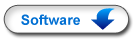

 ズーム
ズーム

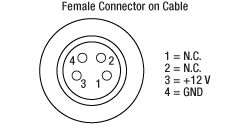
 upLED™定電流LEDドライバ
upLED™定電流LEDドライバ